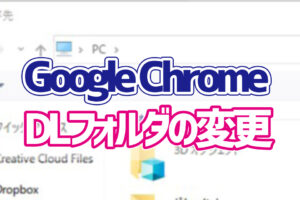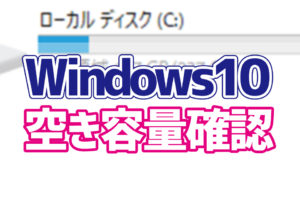Windows10でよく使うアプリをすぐに起動できるようにタスクバーにピン留めしているという方は多いです。

タスクバーにアプリをピン留めしておけば、いちいちスタートメニューを開かなくてもすぐに目当てのアプリを起動することができますし、デスクトップ上のショートカットアイコンから起動するよりも、マウスの移動距離が少なくてすみますから便利です。
そんな便利なタスクバーからのアプリ起動ですが、キーボードショートカットを使用すれば、マウスいらずでもっとカンタンにアプリを起動することができるということをご存知でしょうか?
Contents
「Win」+数字でアプリを一発起動
タスクバーにピン留めいているアプリは、「Win」キーと数字のショートカットキーを使うだけで起動することができます。

使用できる数字は「1」〜「0」の数字。どの数字でどのアプリが起動するかは下記の画像のようになっています。

たとえばペイントアプリを起動したい場合は、「Win」+「5」キーを押します。それだけで左から5番目にピン留めされたペイントアプリが起動します。
Edgeを起動したい場合は、この画像の場合だと「Win」+「1」キーのショートカットを使用すればOKです。
入力作業中のアプリ起動におすすめ
このショートカットキーでの起動は、入力作業などでキーボードを使用しているときに、キーボードから手を離すことがないので、作業の流れを止めずにアプリを起動することができます。
この『作業の流れ』というのは、意外と重要でこれを意識するかしないかでその作業の生産性に大きな差が出てきます。
もしもまだこの方法を使っていないという方は、いちど試してみてください。
【関連記事】
よく使うアプリをタスクバーに登録する方法
Windows10 タスクバーを非表示にして画面を広く使う方法